电脑光标作为用户与计算机交互的重要工具之一,对于提升操作体验和个性化设置起着关键作用。本文将为大家介绍如何更换系统光标,让你的电脑界面焕然一新。无论是对于美化桌面、提高工作效率还是追求个性化,都能从本文中找到你所需的方法和技巧。
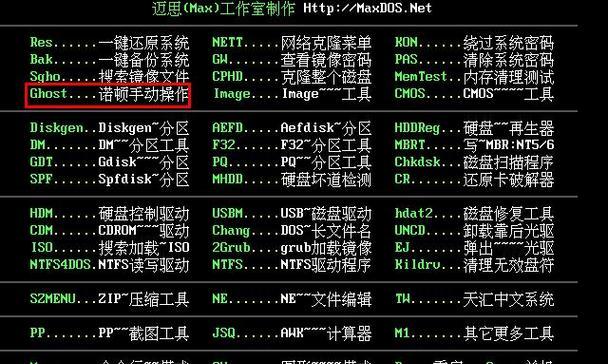
选择合适的光标样式
从互联网上下载或者自己设计光标图案,选择与个人喜好和使用习惯相适应的样式,可以在提升视觉体验的同时更好地适应自己的操作习惯。
了解不同光标类型
了解不同类型的光标样式,包括箭头、手型、加载中等等,可以根据不同的操作场景选择合适的样式。比如在游戏中使用游戏手型光标会更加符合游戏体验。
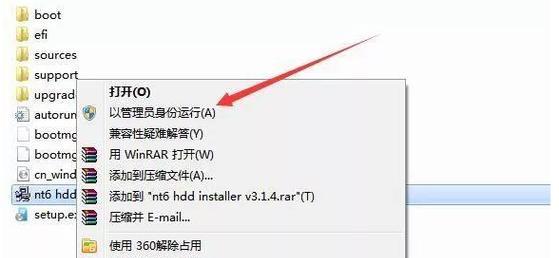
下载光标资源
通过搜索引擎或者专门的光标资源网站下载所需的光标资源文件,确保下载的文件来源可靠并且不包含任何恶意软件。
解压光标资源
将下载的光标资源文件解压到合适的位置,一般来说,最好将其放在系统的光标文件夹中,方便后续的更换和管理。
打开控制面板
点击“开始”菜单,选择“控制面板”,进入系统设置的界面。
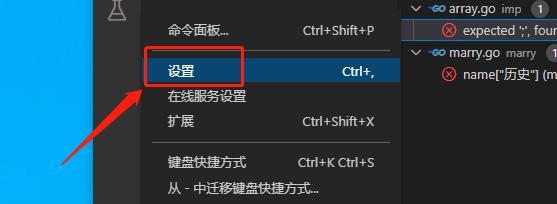
打开鼠标属性
在控制面板中找到并点击“鼠标”选项,进入鼠标属性设置界面。
选择指针选项卡
在鼠标属性设置界面中,选择“指针”选项卡,这里可以看到当前系统使用的光标样式。
点击“浏览”按钮
在指针选项卡中,点击“浏览”按钮,进入浏览光标资源文件的界面。
选择要更换的光标文件
在浏览界面中选择之前解压好的光标资源文件中的光标文件,点击“打开”按钮确认选择。
应用新的光标样式
在指针选项卡中,选择想要更换的光标样式,点击“应用”按钮,新的光标样式即可生效。
调整光标大小
在指针选项卡中,点击“指针大小”按钮,可以调整光标的大小,以适应不同屏幕分辨率和个人喜好。
保存设置并关闭窗口
在鼠标属性设置界面中,点击“确定”按钮保存设置并关闭窗口。
测试新的光标样式
回到桌面或者打开任意应用程序,测试新的光标样式是否符合预期,如有需要可以进行微调和重新更换。
备份光标资源
为了防止意外情况或者更换其他光标样式时方便恢复,最好将下载的光标资源文件进行备份保存。
享受个性化的电脑体验
通过更换系统光标,你的电脑界面将焕然一新,个性化的体验将让你的操作更加自在,工作和娱乐都能更加愉悦。
通过本文所介绍的步骤,你可以轻松地更换系统光标,个性化你的电脑体验。无论是为了美化桌面,提高操作效率还是追求个性化,更换光标样式都是一个简单又有效的方法。快来试试吧!
标签: #光标更换

